Мак прекрасен со всех сторон. Обычно в него влюбляются с первого взгляда. Однако, стоит признать, что у программ на винде есть неоспоримые преимущества: распространенность и общепризнанность. Именно по этой причине пользователи Мака периодически (всё реже, к счастью) вынуждены исхитряться и придумывать способы для запуска программ, которые идут только на Windows.
Некоторые сервисы (банк-клиенты и другие сайты, работающие с ЭЦП) поддерживают только (!sic) Internet Explorer, вам могут прислать файл в каком-нибудь доисторическом формате, который открывается только Windows-программой, не имеющей Mac-версии. Как бы там ни было, такие ситуации возникают. И далее в статье рассмотрим все способы для разрешения таких ситуаций и подытожим способом, который подходит почти всем и всегда.
Виртуальные машины
Виртуальные машины позволяют запускать целиком операционную систему внутри другой операционной системы. На MacOS можно выделить три большие виртуалки: , и . О последней уже шла речь в недавней статье про эмуляторы Android на Windows.
Запуск Windows программ на Mac через WineSkin

Можно точно сказать, что если вы готовы раскошелиться, то Parallels – это лучшая виртуалка из этих трех. Особенно, для начинающих. Вам не нужно ничего настраивать во время установки (и даже не нужно скачивать Windows) – программа сделает всё сама. В Parallels поддерживается так называемый режим Coherence, который запускает Windows в “маковском” окошке.
Более того, обычные Win-приложения можно закрепить в доке. И запускать win-файлы прямо из Finder. В этом случае файлы и приложения подсвечиваются логотипом Parallels.
Надо сказать, что лично я использую именно Parallels. Про VMware рассказывать не буду по той причине, что во время выбора виртуалки для себя я осознал, что “Параллели” в данный момент на голову опережают VMware и особого выбора среди виртуалок в общем-то и нет.

Единственный минус – это, конечно, цена. Программа имеет только платные версии и самая дешевая (домашняя) обойдется вам (на момент написания статьи) в 3.990 ₽
При этом, та же VirtualBox – бесплатна. Но для ее установки придется немного напрячься. Кроме того, выглядеть результат в VB будет не так красиво, как в “Параллелях”, потому что последняя была сделана специально для Мак, а VB – кроссплатформенная программа. Если готовы заморочиться и сэкономить денег, то вот статья про установку Windows 8 в VirtualBox.
Если есть сомнения (а времени особо нет), то поставьте 14-дневную триальную версию “Параллелей” и за это время примите решение, стоит ли она своих денег. Если денег на платные программы точно нет, то VirtualBox – лучший выбор. По VirtualBox заодно посмотрите статьи про запись установочной флешки с Win10 и, собственно, установку Win10 с флешки. Напомним, что Win10 сейчас можно просто и установить без активации (с небольшим некритичным ограничением функционала).
MacBook Pro M1 после WINDOWS
- Для старта виртуальной машины не нужно перезагружать компьютер
- Можно быстро запускать Win-программы наряду с Mac-приложениями
- Parallels имеет приятный Mac-дизайн
- Можно настроить параметры виртуализации (например, сколько оперативной памяти и жесткого диска достанутся ОС, запущенной в виртуальной машине).
- Parallels – это дорого.
- Производительность графики в ВМ слабовата, поэтому скорее всего не позволит играть в Windows-игры
- Если будете устанавливать VirtualBox, то возможно, станете в процессе установки гиком-бородачём
- Старые Маки могут не потянуть ВМ, или будут жестоко тормозить



Как использовать Wine?

Много статей и видео в интернете посвящены разным программам-надстройкам на основе Wine, которые по своему хороши и полезны, но порой сложны в освоении. Вы можете подумать: нужно ли тратить свое время и силы, или сразу воспользоваться проверенными способами?
Поэтому, я рекомендую попробовать бинарный пакет для macOS с сайта основного проекта – winehq.org. Вот всё, что вам потребуется установить на свой Мак:
Шаг 1. Установить одну из версий Wine. Рекомендую Wine Staging.
Шаг 2. Установить XQuartz-2.7.11. Речь о родной компоненте macOS, который ныне не предустановлен.
Готово.
Теперь давайте попробуем что-нибудь запустить.
У большинства из нас было трудное детство и юность за ПК. Иногда хочется иметь на своем любимом Мак что-нибудь старое-доброе, например, пинбол из Windows XP. Он называется Space Cadet, его можно скачать на одном известном трекере или достать прямо из Windows в виде папки с файлами, один из которых назван PINBALL.EXE.

Открываем его в программе Wine и смотрите, какая красота:

Все просто работает, плавно, без тормозов. Конкретно эта игра не летает так хорошо даже в платном Parallels Desktop, и еще хуже работает в бесплатном VirtualBox.
Но есть проблема. Если развернуть игру на весь экран, то она потеряет свои пропорции. К сожалению, разработчики Wine не сделали никаких инструментов для сохранения пропорций в полноэкранном режиме.
Я прибегаю к встроенной возможности macOS увеличивать экран.
Идем в «Системные настройки – Универсальный доступ – Увеличение» и ставим галочку напротив «Увеличивать, используя прокрутку с клавишей модификации. Выбираем эту клавишу (у меня это control).

Теперь можно увеличивать маленькое окно программы без потери его пропорций. Это потрясающе удобная функция для старых игр. Сочетание Wine и этой функции делает macOS лучшей платформой для ретрогеймина вообще.
Если программа, которая у вас имеется, представляет собой установщик, условный setup.exe, его точно так же можно запустить в Wine и выполнить все шаги по установке.
Для запуска программы вам нужно пройти в указанную при распаковке директорию. Она находится в
~/.wine/drive_c/Program Files (x86)
где ~/ – ваша домашняя папка с именем пользователя (.wine скрытая папка, для ее отображения надо нажать CMD + точка + Shift в High Sierra.) Осталось найти нужный .exe-файл. Можно перенести папку с распакованной программой в любое удобное место.
Еще один полезный трюк, о котором нужно знать — включение CSMT в настройках winecfg.
Это увеличивает производительность графики в играх, использующих Direct3D, но так же и повышает нагрузку на систему, поэтому для нетребовательных программ рекомендуется держать это выключенным.
Доступно только в Wine Staging. Для запуска winecfg надо запустить терминал по клику на иконку Wine в Launchpad, и написать winecfg. Далее пройти во вкладку Staging и отметить “Enable CSMT”:

Итак, с помощью Wine мы утерли ностальгическую слезу, поиграв в Space Cadet для Windows XP. Но можно пойти дальше и поиграть в Space Cadet для Windows 95. Эта версия обладает большим разрешением, немного другой механикой игры и двумя дополнительными столами!
И самое главное — она не идет на современной Windows. Но идет на нашей современной macOS! На фото выше как раз она.
С помощью Wine можно запускать не только казуальные ретро-игры, так я весьма успешно пользовался утилитой для удаленного сетевого доступа LiteManager Pro и некоторыми другими.
Конечно, Wine может работать и с более сложным софтом, но для этого, возможно, придется повозиться с настройками. Весьма полезными будут программы вроде Wineskin. Тратить ли время на их освоение — вам решать.
Я люблю свой Мак и мне импонирует возможность запускать любой софт в macOS.
С помощью эмуляторов, с помощью Wine. Это просто круто. Я хочу что бы подобные инструменты были встроены в систему. И хотя, конечно, этого не произойдет, в наших силах сделать так, чтобы о них узнало больше людей.
В этом году проект Wine отметил своё 25-летие, и это о чем-то говорит!
(
21 голосов, общий рейтинг: 4.38 из 5)
Источник: gosushibar.ru
Стоит ли устанавливать Windows на Mac

Об установке операционной системы Windows на Mac задумываются многие пользователи компьютеров и макбуков. Продукция компании Apple известна как качественная и надежная, созданная с заботой о пользователе, однако, после долгих лет работы на «Виндовс» к ней нужно привыкать. На Mac часто не запускаются виндовские программы и приложения, а те, что всё же установились, работают нестабильно. Это заставляет задуматься о том, как поставить Windows на Mac, чтобы комфортно работать в знакомом интерфейсе и параллельно изучать нюансы неизвестной системы.
Как установить вторую OS на Mac
Если прежде на компьютерном устройстве Apple приходилось перепрошивать BIOS, чтобы поставить Windows, то теперь задача значительно упрощена. Более того, такая опция поддерживается большинством современных «яблочных» компьютеров. Существует два способа инсталляции Windows на Mac Pro, MacBook и Mac-Mini:
- в качестве самостоятельной системы;
- внутри MacOS с помощью виртуальной машины.
В обоих случаях «не родная» ОС будет легко запускаться и не ухудшит работоспособности компьютера. Разница лишь в том, для какой цели он используется. Тем, кому ПК нужен для игр или работы с ресурсоемкими приложениями, лучше предпочесть первый вариант с полноценной установкой Windows на Mac. Если требуются стандартные офисные программы – отдельное окно будет оптимальным выбором. Рассмотрим оба способа более подробно.
Установка без дополнительных программ
Чтобы отдельно загружать Windows на Apple, воспользуйтесь утилитой Boot Camp Assistant. Она входит в стандартный пакет Macintosh и позволяет быстро дефрагментировать жёсткий диск, чтобы освободить место для второй операционной системы. Всё, что для этого потребуется, − флеш-накопитель с загрузочным файлом Windows 10 нового поколения.
После разбивки диска остается следовать сопутствующим указаниям инсталлятора. Компьютер автоматически перезагрузится и при включении предложит выбрать сеть и диск с соответствующей ОС. Настраивать систему и использовать дополнительные драйвера не понадобится – операционка сделает всё автоматически. Для удобства можно присвоить отдельные наименования всем доступным соединениям: это поможет быстрее ориентироваться.
Установка с помощью эмулятора
Для реализации такого варианта понадобится специальная программа-эмулятор, внутри которой будет функционировать Windows. К таковой относятся платные виртуальные машины VMware и Fusion Parallels Desktop, а также их бесплатная альтернатива VirtualBox. Операционная система Windows будет запускаться на Apple в режиме визуализации и полноценно работать в другом окне. Для переключения между OS не нужно перезагружать устройство.
Недостаток в том, что мощность компьютера распределяется между обеими системами, даже если вторая «простаивает». Как следствие, работа приложений, требующих много ресурсов, замедляется.
Как стереть вторую ОС с Mac
Об этом компания Apple не забыла позаботиться. Чтобы убрать с компьютера Windows, следует воспользоваться все той же Boot Camp Assistant, выбрав в ней функцию удаления. Процесс займет не более минуты, после чего «яблочное» устройство вернется в изначальное состояние.
Виртуальный раздел быстро удаляется и присоединяется к тому жёсткого диска. Весь его объём становится доступен после перезагрузки. Временно отключить ОС Windows нельзя: опция не предусмотрена разработчиком.
Удобно ли использовать вторую OS на Mac
По отзывам установка Windows на Mac совершенно безопасна для устройства. При этом важно знать следующее:
- Необходимо использовать только лицензионную операционную систему от Microsoft одной из последних версий.
- Для инсталляции подходит только 64-битная ОС.
- Неправильные действия при установке могут повлечь за собой утрату информации на диске. Если нет возможности грамотно поставить Windows на Mac самостоятельно, стоит обратиться к специалисту. Сервисный центр SoftMonster предоставляет услугу по настройке лицензионной системы удаленно.
Не существует ни одного «противопоказания» для установки Windows на устройство, работающее под Mac. Это решение поможет владельцам техники Apple привыкнуть к работе в новой среде и использовать ПО, предназначенное для Windows. Плюс этот способ устранит проблему несовместимости с компьютером некоторых внешних устройств, которые могут работать исключительно в среде Microsoft.
Для активации ОС Windows достаточно купить ключ в нашем интернет-магазине SoftMonster. Это позволит вам работать законно и безопасно, не беспокоясь за сохранность личной информации. Мы предлагаем только качественное лицензионное программное обеспечение, поэтому проблем с драйверами и установкой ОС не возникнет. У нас работают квалифицированные консультанты, которые ответят на любые профильные вопросы.
Источник: softmonstr.ru
Можно ли запускать программное обеспечение Windows на Mac M1?
Первые Mac с Apple Silicon — очень впечатляющие машины. Но что происходит с программным обеспечением Windows на Mac при переходе с чипов Intel на собственные процессоры ARM? Boot Camp все ещё работает? В этой статье вы найдёте ответы на все эти вопросы.

Почему чип M1 является проблемой для программного обеспечения Windows
Микросхема Apple M1 — первая микросхема Apple Silicon, используемая в компьютерах Mac. Это специальный чип ARM, который имеет больше общего с чипами, встроенными в iPhone и iPad, чем с процессорами Intel, установленными в существующих Mac.
Apple встроила систему перевода под названием Rosetta 2, которая позволяет этим новым компьютерам Mac запускать приложения Mac, разработанные для компьютеров Intel Mac. Ваши существующие приложения Mac будут работать нормально, даже если они не были обновлены для поддержки Apple Silicon. Из-за перевода наблюдается небольшое замедление, но чип M1 настолько быстр, что кажется, что они работают так же хорошо, как и на компьютерах Intel Mac. Эти приложения будут работать ещё быстрее после того, как они будут обновлены для поддержки Apple Silicon.
Но как насчёт приложений, которые не являются приложениями для Mac?
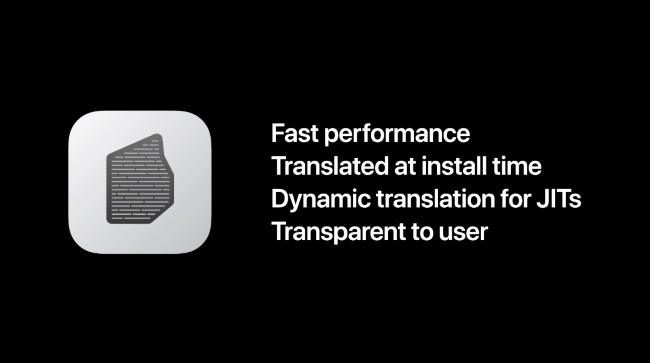
Поддерживают ли компьютеры Mac M1 Boot Camp?
В компьютерах Mac Intel от Apple есть функция Boot Camp, которая позволяет устанавливать Windows прямо на Mac. Чтобы переключаться между Windows и macOS, вам необходимо перезагрузиться. Windows работает на Mac так же, как и на ПК. В конце концов, и компьютеры Intel Mac, и ПК имеют одинаковую аппаратную архитектуру.
Однако Boot Camp не поддерживается на компьютерах Mac M1 с Apple Silicon. Boot Camp работает только на компьютерах Mac на базе Intel. Вы не можете использовать Boot Camp для установки Windows на MacBook M1 или Mac Mini.
Даже если бы Apple действительно поддерживала Boot Camp на компьютерах Mac M1, вы могли бы установить только ARM-версию Windows 10. По состоянию на ноябрь 2020 года эта версия Windows ещё не готова к работе в прайм-тайм. У неё есть слой эмуляции, поэтому она может запускать программное обеспечение Windows, написанное для чипов Intel, но она намного медленнее и в ней больше ошибок, чем уровень перевода Mac. Кроме того, она ещё не может запускать 64-битные приложения Intel Windows — только 32-битные программы. Microsoft работает над этим.
Даже если вас устраивают ограничения Windows 10 на ARM, Microsoft не делает версию Windows 10 для ARM доступной для загрузки и установки на ваши собственные устройства. Windows 10 на ARM доступна только производителям устройств, которые хотят её предварительно установить.
Можно ли запускать виртуальные машины Windows на компьютерах Mac M1?

Вы также можете запускать программное обеспечение Windows на компьютерах Intel Mac через виртуальные машины. Популярные программы для виртуальных машин включают Parallels Desktop и VMWare Fusion. Работают ли они на M1 Mac?
Они будут — в конце концов. На момент выпуска Apple MacBook M1 в ноябре 2020 года эти программы виртуальных машин ещё не были готовы для поддержки MacBook.
Существующие версии Parallels Desktop и VMware Fusion некорректно работают на MacBook с Apple Silicon. Эти приложения зависят от функций аппаратной виртуализации на современных компьютерах Intel Mac. И Parallels, и VMware обещают, что в будущих версиях это будет. VMware пока не готова к точному графику поддержки этих новых компьютеров Mac. Эти инструменты необходимо модифицировать для поддержки новых чипов Apple.
Однако архитектура снова будет проблемой. На WWDC 2020 Apple продемонстрировала, что Parallels безупречно запускает виртуальную машину — виртуальную машину Linux. Скорее всего, это была версия Linux для ARM.
Даже когда эти новые инструменты виртуальных машин будут готовы, кажется, что они будут работать только с операционными системами ARM. Parallels говорит, что она «удивлена новостью от Microsoft о добавлении поддержки [для] приложений x64 в Windows на ARM». Microsoft потребуется сделать Windows 10 на ARM доступной для пользователей Mac для установки на виртуальных машинах, чтобы воспользоваться этим. Похоже, что Parallels не работает над запуском версий Windows от Intel на Apple Silicon. Это могло бы быть очень медленным, даже если бы это было возможно.
Работает ли CodeWeavers CrossOver?
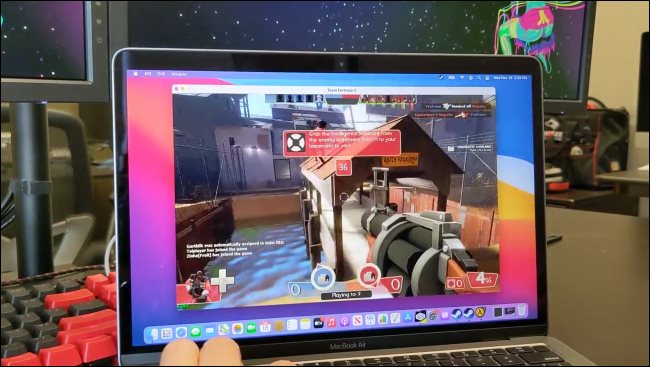
Вот один из способов запуска некоторых приложений Windows на M1 Mac: с помощью CodeWeavers Crossover для Mac. Это приложение основано на программном обеспечении Wine с открытым исходным кодом, которое прославилось тем, что позволило пользователям Linux запускать некоторые приложения Windows без самой Windows.
CodeWeavers — это, по сути, перепроектированный уровень совместимости, предназначенный для запуска приложений Windows в операционных системах, отличных от Windows. Он не идеален, он поддерживает не все приложения, и вы столкнётесь с некоторыми ошибками. CodeWeavers ведёт базу данных со списком приложений, которые хорошо работают.
CrossOver действительно работает на MacBook с Apple Silicon. Если он может запускать приложение Windows на Mac, он может запускать это же приложение на Mac с Apple Silicon.
Стоит ли покупать Mac M1, если вам нужна Windows?
MacBook AIr, MacBook Pro и Mac Mini от Apple — это продукты первого поколения. Они закладывают основу для будущего Mac без процессоров Intel.
Есть причина, по которой Apple до сих пор продаёт Mac с процессорами Intel. Apple Silicon Mac ещё не для всех.
Если вам нужна полная операционная система Windows в Boot Camp или виртуальная машина, эти MacBook M1 не для вас. Если вам нужен новый Mac, подумайте о приобретении Intel Mac.
Но если вам действительно нравятся эти MacBook M1, вы можете попробовать пойти на компромисс. Например, если вам нравится иметь две машины, у вас может быть один MacBook и отдельный ноутбук или настольный компьютер для программного обеспечения Windows. Звучит безумно, но это может быть приятнее, чем перезагрузка взад и вперёд для использования Boot Camp.
Или вы можете запускать приложения Windows на удалённом ПК с Windows и получать к ним удалённый доступ. На самом деле, это может стать будущим решением для многих людей. Сообщается, что Microsoft работает над продуктом «Cloud PC», который позволит организациям запускать свои приложения на серверах Microsoft и получать доступ к этому рабочему столу с любого устройства.
Связанные статьи:
- Что такое процессоры ARM и смогут ли они заменить x86 (Intel)? (84.9%)
- Компьютеры Mac Intel или компьютеры Mac Apple Silicon ARM: что покупать? (84.9%)
- Что такое чип Apple M1 для Mac? (84.9%)
- Как узнать, работает ли приложение на Mac M1 с Apple Silicon (84.9%)
- Как проверить, какие приложения оптимизированы для Mac M1 (84.9%)
- Покупаете видеокарту? Вот почему вам нужно много видеопамяти (RANDOM — 50%)
Источник: zawindows.ru